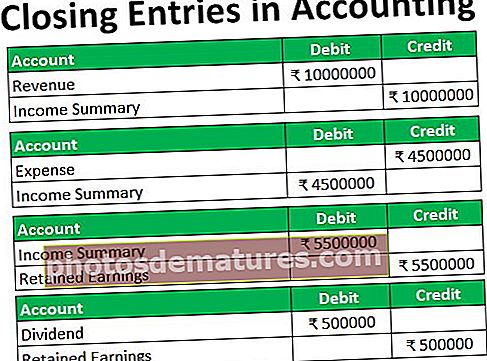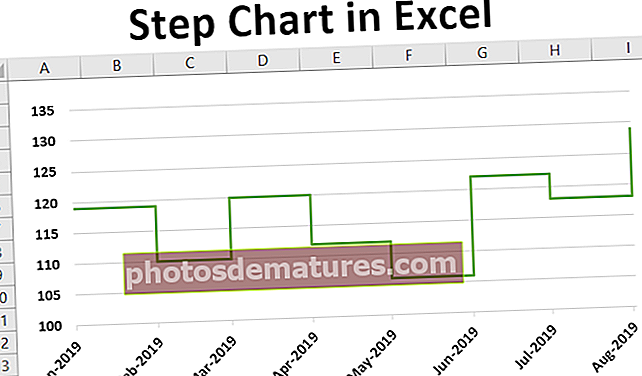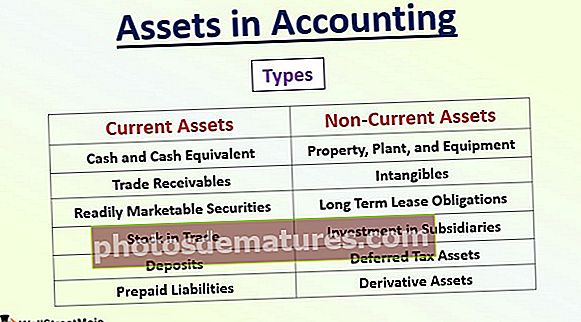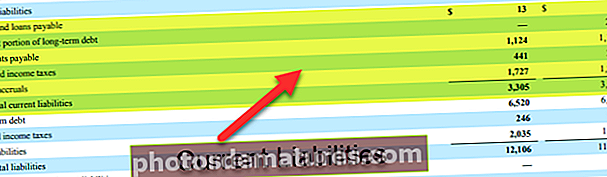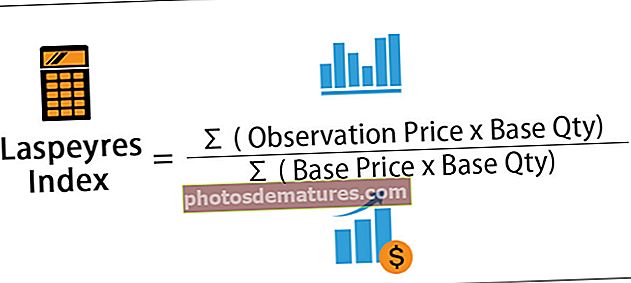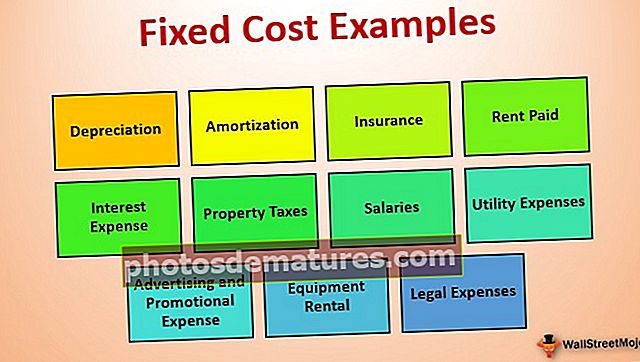Paano Lumikha ng isang tsart ng Hakbang sa Excel? (Hakbang ng Hakbang sa Hakbang)
Paano Lumikha ng Step Chart sa Excel? (Hakbang-hakbang)
Susundin namin ang mga hakbang sa ibaba upang lumikha ng isang tsart ng hakbang sa excel.
- Hakbang 1: Ipasok ang dalawang bagong haligi na may parehong mga header.

- Hakbang 2: Ngayon kopyahin ang mga halaga ng petsa mula sa A3 hanggang A9 at i-paste sa bagong haligi D2. Dito kailangan mong balewalain ang unang halaga ng petsa.

- Hakbang 3: Kopyahin ngayon ang Stock Price mula B2 hanggang B8 at i-paste sa E2. Dito kailangan mong balewalain ang huling halaga.

- Hakbang 4: Ngayon kopyahin ang tunay na data mula sa A2 hanggang B9 paste sa D9 cell.

- Hakbang 5: Piliin ngayon ang data at ipasok ang Line Chart.

Ngayon ay mayroon na kaming Tsart.

- Hakbang 6: Piliin ang patayong kaliwang axis at pindutin Ctrl + 1 upang buksan ang pagpipilian ng serye ng format ng data.

- Hakbang 7: Ngayon mag-click sa "Axis Option" >>> itakda ang minimum na halaga sa 100, maximum hanggang 135 at pangunahing halaga sa 5.

- Hakbang 8: Ngayon mag-click sa pahalang na axis at mag-click sa pag-format ng "Bilang" at baguhin ang format ng petsa sa "MMM-YYYY".

- Hakbang 9: Palitan ng berde ang kulay na "Linya". Ngayon ay handa na namin ang aming tsart.

Pagkakaiba sa Pagitan ng Line Chart at Excel Step Chart
Nasa ibaba ang ilan sa mga pangkalahatang pagkakaiba.
Pagkakaiba # 1
Ipinapakita ng A-Line Chart ang takbo ng mga puntos ng data at hindi ito tutuon sa eksaktong oras ng pagbabago o pagbabago ng mga puntos ng data mula sa isang panahon patungo sa isa pa.
Sa kabilang banda ay ipinapakita ng "Isang Hakbang na Hakbang" ang kalakaran ay nagpapakita ng eksaktong oras ng pagbabago kasama ang kalakaran ng mga puntos ng data din.

Tulad ng maaari mong (pula na minarkahang lugar) na tsart ng linya na ipinapakita na pagkatapos ng unang buwan ay nagpapakita ito ng isang pare-pareho na pagtanggi sa presyo ng stock ngunit ipinapakita ng step chart na ang presyo ay talagang tinanggihan lamang noong Pebrero buwan.
Pagkakaiba # 2
Ang paghahanap ng totoong kalakaran ay maaaring maging nakakalito sa isang tsart sa linya dahil hindi ito nagpapakita ng eksaktong takbo ng pagbabago at kung magkano. Ngunit ang isang step graph dahil sa pahalang na linya nito ay maaaring ipakita ang aktwal na kalakaran na may malinaw na kakayahang makita.

Tulad ng nakikita mo sa itaas ng linya ng tsart ay ipinapakita na ang pagtanggi ay nagsimula mula Marso hanggang Hunyo ngunit ang tsart ng Hakbang ay nagpapakita rin ng isang pagtanggi ngunit hindi may pare-parehong pagtanggi sa buong mga buwan.
Bagay na dapat alalahanin
- Ang pagpapakita ng mga pagkakaiba mula sa isang panahon hanggang sa isa pa ay ang pangunahing bentahe ng tsart na ito.
- Mas mahusay nitong masasabi ang kuwento kaysa sa Line Chart.
- Kung hindi nais na ipakita ang buong petsa sa pahalang na axis ng tsart pagkatapos ay maaari mong baguhin ang format ng petsa sa ilalim ng seksyon ng pag-format ng tsart.
- Kailangan mong ayusin ang minimum na halaga, maximum na halaga at manor interval point upang magkasya sa iyong tsart upang maging mas mahusay ang hitsura.